Windows+Server+2008中安装Exchange+Server+2007+SP2
- 格式:docx
- 大小:2.05 MB
- 文档页数:27
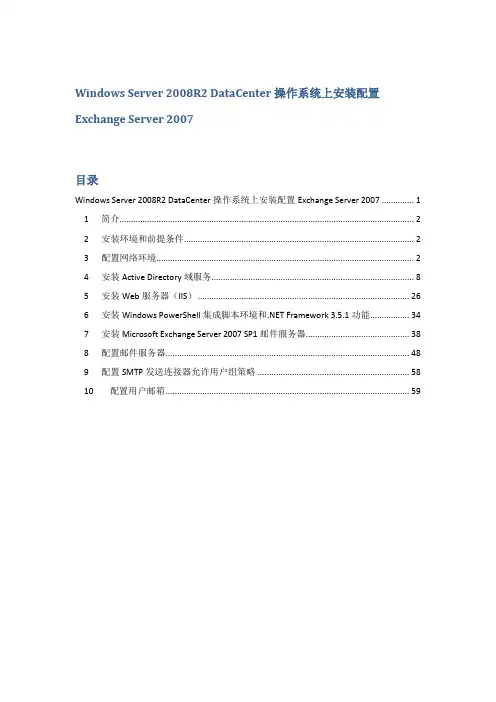
Windows Server 2008R2 DataCenter操作系统上安装配置Exchange Server 2007目录Windows Server 2008R2 DataCenter操作系统上安装配置Exchange Server 2007 (1)1简介 (2)2安装环境和前提条件 (2)3配置网络环境 (2)4安装Active Directory域服务 (8)5安装Web服务器(IIS) (26)6安装Windows PowerShell集成脚本环境和.NET Framework 3.5.1功能 (34)7安装Microsoft Exchange Server 2007 SP1邮件服务器 (38)8配置邮件服务器 (48)9配置SMTP发送连接器允许用户组策略 (58)10配置用户邮箱 (59)1简介本说明文档详细介绍了如何在一台安装了Windows Server 2008R2 DataCenter版操作系统的服务上,安装和部署Microsoft Exchange Server 2007邮件系统软件,用户可以按照以下章节的图片和说明指导,一步一步安装和部署。
本说明文档,适合初级系统管理员和初次安装部署Microsoft Exchange Server 2008的用户阅读,也可以作为参考文件供服务器管理人员使用。
2安装环境和前提条件本说明文档,将指导用户或者管理员从一台全新的Windows Server 2008服务器上安装和配置Microsoft Exchange Server 2007。
这里的Windows Server 2008服务器,仅安装了操作系统,还没有部署任何相关的服务和功能,本说明文档将分成以下八个章节,逐步完成Microsoft Exchange Server 2007的安装部署:(1)配置网络环境(2)安装Active Directory域服务(3)安装Web服务器(IIS)(4)添加Windows PowerShell服务功能和.NET Framework 3.5.1功能(5)安装Microsoft Exchange Server 2007 SP1(6)配置邮件服务器(7)配置SMTP发送连接器允许用户组策略(8)配置用户邮箱3配置网络环境Windows Server 2008需要作为服务器供内部局域网用户客户端访问,并且外部Internet用户也可以通过外部网关等通信链路访问服务器上的数据信息。
![[第1单元]Windows Server 2008的安装](https://uimg.taocdn.com/4e500d0aa8114431b90dd868.webp)
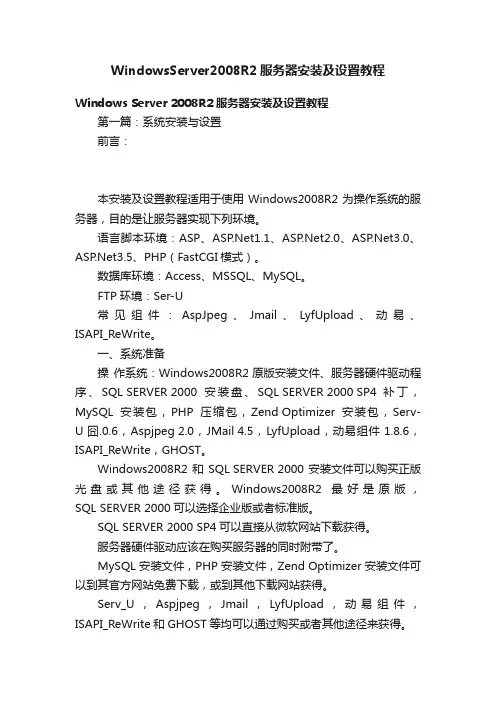
WindowsServer2008R2服务器安装及设置教程Windows Server 2008R2服务器安装及设置教程第一篇:系统安装与设置前言:本安装及设置教程适用于使用Windows2008R2为操作系统的服务器,目的是让服务器实现下列环境。
语言脚本环境:ASP、1.1、2.0、3.0、3.5、PHP(FastCGI模式)。
数据库环境:Access、MSSQL、MySQL。
FTP环境:Ser-U常见组件:AspJpeg、Jmail、LyfUpload、动易、ISAPI_ReWrite。
一、系统准备操作系统:Windows2008R2原版安装文件、服务器硬件驱动程序、SQL SERVER 2000安装盘、SQL SERVER 2000 SP4 补丁,MySQL安装包,PHP压缩包,Zend Optimizer安装包,Serv- U 囧.0.6,Aspjpeg 2.0,JMail 4.5,LyfUpload,动易组件 1.8.6,ISAPI_ReWrite,GHOST。
Windows2008R2和SQL SERVER 2000安装文件可以购买正版光盘或其他途径获得。
Windows2008R2最好是原版,SQL SERVER 2000可以选择企业版或者标准版。
SQL SERVER 2000 SP4可以直接从微软网站下载获得。
服务器硬件驱动应该在购买服务器的同时附带了。
MySQL安装文件,PHP安装文件,Zend Optimizer安装文件可以到其官方网站免费下载,或到其他下载网站获得。
Serv_U,Aspjpeg,Jmail,LyfUpload,动易组件,ISAPI_ReWrite和GHOST等均可以通过购买或者其他途径来获得。
二、系统安装分区:服务器的硬盘是320G,分成了4个区,C盘做系统盘(30G),D盘做数据库和软件盘(50G),E盘做网站目录(150G),F盘做备份盘(90G),以NTFS格式对4个区进行格式化。

windowsserver200832位Windows Server 2008 是微软公司推出的一款服务器操作系统,采用了32位架构。
本文将介绍Windows Server 2008的特点、功能和优点。
Windows Server 2008拥有一系列的新功能和改进,使其成为一款高度稳定、安全和可靠的操作系统。
其最重要的特点之一是支持不同的角色和功能,以满足各种企业的需求。
例如,Windows Server 2008可以作为文件服务器、Web服务器、域控制器、应用程序服务器等来运行。
这使得Windows Server 2008能够适应各种不同规模和类型的企业的需求。
除此之外,Windows Server 2008还引入了许多新的功能,如提供了更强大的安全性,包括内置的防火墙和凭据安全性等。
此外,Windows Server 2008还通过添加新的网络访问控制功能,如网络访问保护,提高了网络的安全性。
此外,Windows Server 2008还引入了远程桌面服务,使用户可以通过远程桌面连接到服务器,方便管理和维护。
同时,Windows Server 2008还优化了性能和可靠性。
其新的文件系统NTFS 6.0提供了更高的性能和更好的可靠性。
此外,Windows Server 2008还引入了一个新的服务器管理工具,使管理员能够更轻松地管理和监控服务器的性能。
通过这些优化,Windows Server 2008能够更有效地处理大量的工作负载,提高服务器的可靠性和性能。
除了以上的功能和特点,Windows Server 2008还具有许多其他值得注意的优点。
首先,Windows Server 2008具有用户友好的界面,使用户能够轻松地进行安装和配置。
其次,Windows Server 2008支持各种硬件平台和设备,因此它适用于各种规模和类型的企业。
此外,Windows Server 2008还具有出色的兼容性,可以与其他微软产品无缝集成,如Exchange Server和SQL Server等。
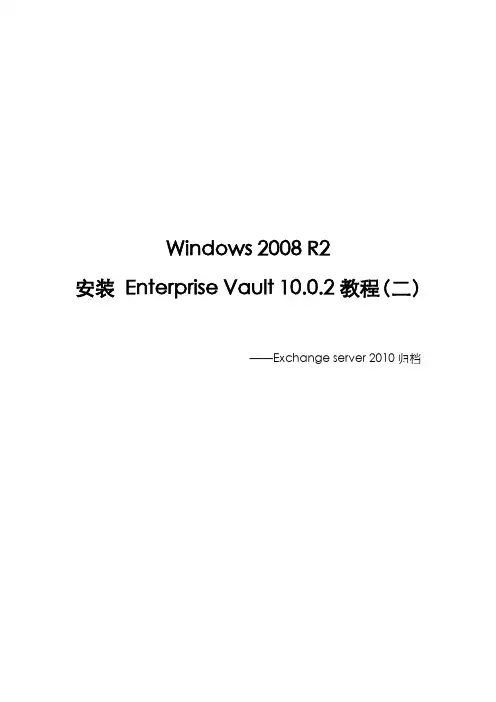
Windows 2008 R2安装Enterprise Vault 10.0.2教程(二)——Exchange server 2010归档本教程只针对exchange2010,其他版本软件要求或操作请参考官方文档,附测试环境:EV server:Windows server 2008 R2 enterpriseEV server Outlook: Outlook 2007 SP3Client Outlook:Outlook 2010Exchange server:Exchange server 2010 SP1SQL server: SQL server 2008 R2一、所有Exchange Server 版本的预安装任务注:EV10对Exchange server 2010归档需要SP1或以上版本在Enterprise Vault 服务器上安装Outlook要从Exchange Server 2010 进行归档,必须安装带修补程序KB2475891 的Outlook 2007 SP2。
有关受支持的Outlook 版本的最新信息,请参见《Enterprise Vault 兼容性图表》Outlook 必须是Enterprise Vault 服务器上的默认邮件客户端。
Enterprise Vault Admin Service 在启动时会检查是否将Outlook 配置为默认邮件客户端,如果不是,则会将其配置为默认邮件客户端。
创建Enterprise Vault 系统邮箱Enterprise Vault 系统邮箱是连接到Exchange Server 时,由Exchange 邮箱任务、Exchange 日记记录任务和Exchange 公用文件夹任务使用的邮箱。
必须在希望Enterprise Vault 归档的每个Exchange Server 上创建一个EnterpriseVault 系统邮箱。
注意:如果您在Exchange Server 2010 环境中使用数据库可用性组(DAG),则必须在整个DAG 中复制的数据库中创建每个Enterprise Vault 系统邮箱。
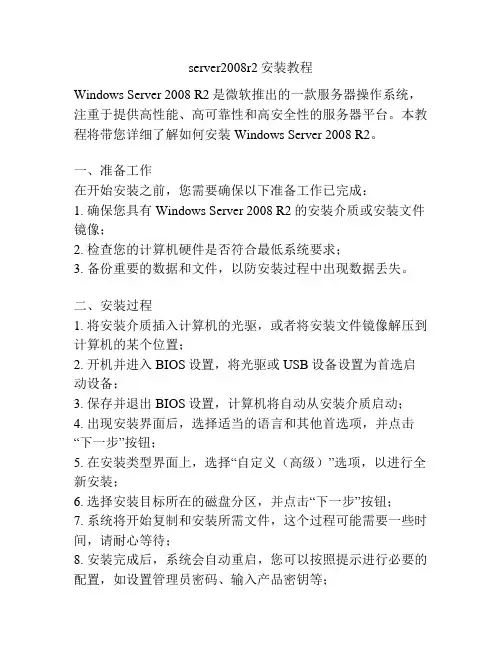
server2008r2安装教程Windows Server 2008 R2是微软推出的一款服务器操作系统,注重于提供高性能、高可靠性和高安全性的服务器平台。
本教程将带您详细了解如何安装Windows Server 2008 R2。
一、准备工作在开始安装之前,您需要确保以下准备工作已完成:1. 确保您具有Windows Server 2008 R2的安装介质或安装文件镜像;2. 检查您的计算机硬件是否符合最低系统要求;3. 备份重要的数据和文件,以防安装过程中出现数据丢失。
二、安装过程1. 将安装介质插入计算机的光驱,或者将安装文件镜像解压到计算机的某个位置;2. 开机并进入BIOS设置,将光驱或USB设备设置为首选启动设备;3. 保存并退出BIOS设置,计算机将自动从安装介质启动;4. 出现安装界面后,选择适当的语言和其他首选项,并点击“下一步”按钮;5. 在安装类型界面上,选择“自定义(高级)”选项,以进行全新安装;6. 选择安装目标所在的磁盘分区,并点击“下一步”按钮;7. 系统将开始复制和安装所需文件,这个过程可能需要一些时间,请耐心等待;8. 安装完成后,系统会自动重启,您可以按照提示进行必要的配置,如设置管理员密码、输入产品密钥等;9. 在系统配置完成后,将出现登录界面,您可以使用管理员帐户登录;10. 至此,Windows Server 2008 R2的安装已经完成。
三、安装后的配置在完成安装后,您还需要进行一些必要的配置以确保服务器的正常运行:1. 更新系统:打开Windows更新,下载并安装最新的安全补丁和更新;2. 配置网络:根据实际情况,设置服务器的IP地址、子网掩码、网关等网络配置;3. 安装和配置防火墙:根据实际需要,安装适当的防火墙软件,并对其进行配置;4. 安装服务器角色和功能:根据实际需求,选择安装适当的服务器角色和功能,如域控制器、DNS服务器等;5. 配置远程访问:如果需要远程管理服务器,您可以启用远程桌面或其他远程访问功能;6. 配置安全策略:根据实际需求,配置服务器的安全策略以保护系统和数据的安全;7. 配置备份和恢复:设置定期备份和恢复计划,确保服务器数据的安全性和可靠性;8. 监控和优化性能:使用性能监视工具和优化工具监控和调整服务器的性能。
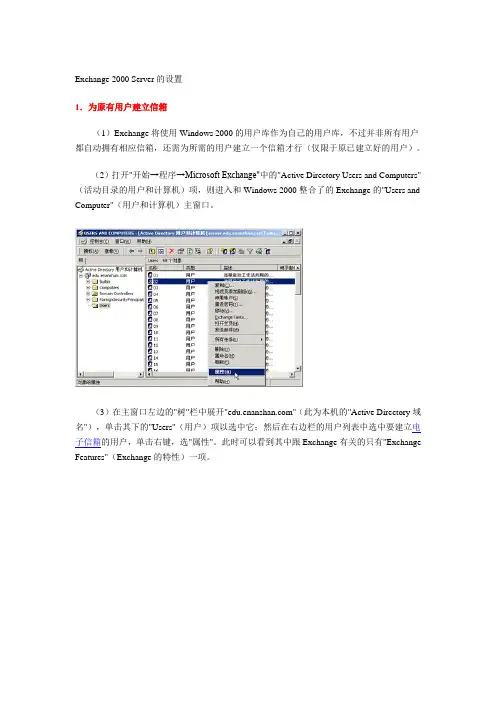
Exchange 2000 Server的设置1.为原有用户建立信箱(1)Exchange将使用Windows 2000的用户库作为自己的用户库,不过并非所有用户都自动拥有相应信箱,还需为所需的用户建立一个信箱才行(仅限于原已建立好的用户)。
(2)打开"开始→程序→Microsoft Exchange"中的"Active Directory Users and Computers"(活动目录的用户和计算机)项,则进入和Windows 2000整合了的Exchange的"Users and Computer"(用户和计算机)主窗口。
(3)在主窗口左边的"树"栏中展开""(此为本机的"Active Directory域名"),单击其下的"Users"(用户)项以选中它;然后在右边栏的用户列表中选中要建立电子信箱的用户,单击右键,选"属性"。
此时可以看到其中跟Exchange有关的只有"Exchange Features"(Exchange的特性)一项。
(4)关闭此用户的"属性"窗口,再在其上单击右键,选"Exchange Tasks"(Exchange任务)项以开始邮件的建立工作。
(5)首先出现的是"Weblcome to the Exchange Task Wizard"(欢迎来到Exchange任务向导),建议勾选中"Do not show this Welcome page again"(不再显示此欢迎屏幕)再单击"下一步"按钮继续。
(6)接着在"Availabel Tasks"(可供选择的任务)中单击"Create Mailbox"(建立邮箱)项以选中它,然后再选"下一步"即可。

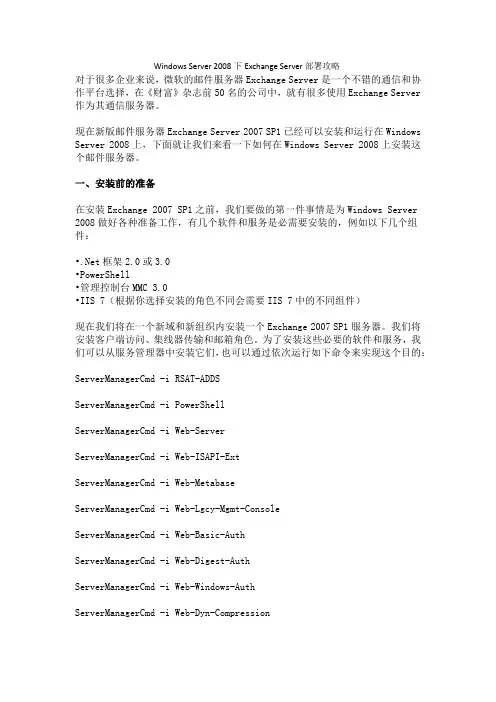
Windows Server 2008下Exchange Server部署攻略对于很多企业来说,微软的邮件服务器Exchange Server是一个不错的通信和协作平台选择,在《财富》杂志前50名的公司中,就有很多使用Exchange Server 作为其通信服务器。
现在新版邮件服务器Exchange Server 2007 SP1已经可以安装和运行在Windows Server 2008上,下面就让我们来看一下如何在Windows Server 2008上安装这个邮件服务器。
一、安装前的准备在安装Exchange 2007 SP1之前,我们要做的第一件事情是为Windows Server 2008做好各种准备工作,有几个软件和服务是必需要安装的,例如以下几个组件:•.Net框架2.0或3.0•PowerShell•管理控制台MMC 3.0•IIS 7(根据你选择安装的角色不同会需要IIS 7中的不同组件)现在我们将在一个新域和新组织内安装一个Exchange 2007 SP1服务器。
我们将安装客户端访问、集线器传输和邮箱角色。
为了安装这些必要的软件和服务,我们可以从服务管理器中安装它们,也可以通过依次运行如下命令来实现这个目的:ServerManagerCmd -i RSAT-ADDSServerManagerCmd -i PowerShellServerManagerCmd -i Web-ServerServerManagerCmd -i Web-ISAPI-ExtServerManagerCmd -i Web-MetabaseServerManagerCmd -i Web-Lgcy-Mgmt-ConsoleServerManagerCmd -i Web-Basic-AuthServerManagerCmd -i Web-Digest-AuthServerManagerCmd -i Web-Windows-AuthServerManagerCmd -i Web-Dyn-Compression运行完第一条命令(ServerManagerCmd -i RSAT-ADDS)后,你需要重启起计算机来完成安装,如图1所示。
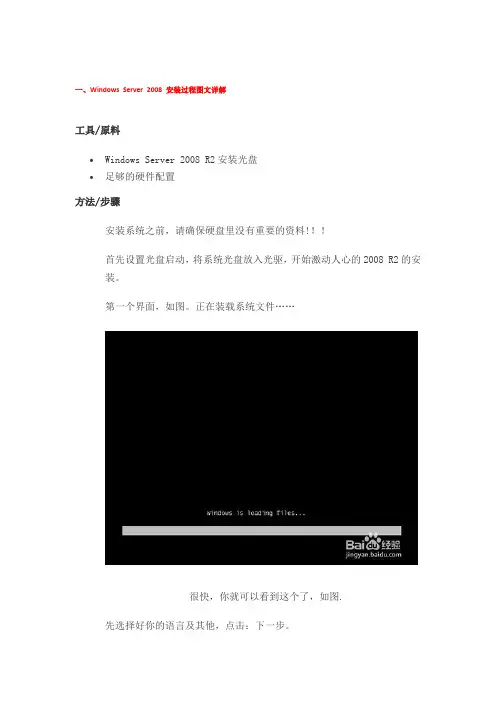
一、Windows Server 2008 安装过程图文详解工具/原料•Windows Server 2008 R2安装光盘•足够的硬件配置方法/步骤安装系统之前,请确保硬盘里没有重要的资料!!!首先设置光盘启动,将系统光盘放入光驱,开始激动人心的2008 R2的安装。
第一个界面,如图。
正在装载系统文件……1.2很快,你就可以看到这个了,如图.先选择好你的语言及其他,点击:下一步。
2.3这个才是真正的开始安装,呵呵,点击:现在安装。
如图。
3. 4到了这里,请选择你要安装的版本,我当然是要安装完整版的企业版啦。
如图。
4.5打勾:接受,再下一步。
如图.5.6安装方式的选择,这个根据你的需要,如果你是从低版本升级到2008的话,你就点击升级吧,其他的当然是自定义啦,如图.因为我的是新装,硬盘上无任何数据呢。
安装之前,得先分区,这个大家都懂的了,如图。
所以,我们点击:驱动器选项。
6.8然后点击:新建,如图。
7.9一般来说,2008的系统占用空间约为20G 左右,但实际安装建议50G以上,如图。
8.10提示:要为系统文件创建额外的分区,这是必须的,点确定吧,如图。
9.吧11然后会返回上一层,这时,硬盘还有空间,我们先把他分成另一个区.先占击未分配的空间,再新建。
如图.10.12分完区后,会返回上一层,这时,大家要小心看清楚,因为我们要安装系统到“C盘”,我们必须这个分区,如图.错了你就得重新安装系统了,好累的。
开始安装了,安装是一个漫长的过程……这个过程如图。
.大约要半小时多.可能反复重启几次终于完成安装了,然后会自动重启……如图。
11.15看到这,有点激活了,如图。
当然还是要设置一个密码。
点击:确定。
12.16设置密码是有些要求的:有长度要求(4个以上字符)、复杂性(要有大小写及数字)要求及历史要求.设置好了,点击:右箭头,如图。
会提示:密码成功修改,请保管你的密码哦。
13.18第一次进入桌面,会先准备好用户信息配置等等,请稍后,如图.到此,系统正式安装完成了,快来尝试新功能吧。
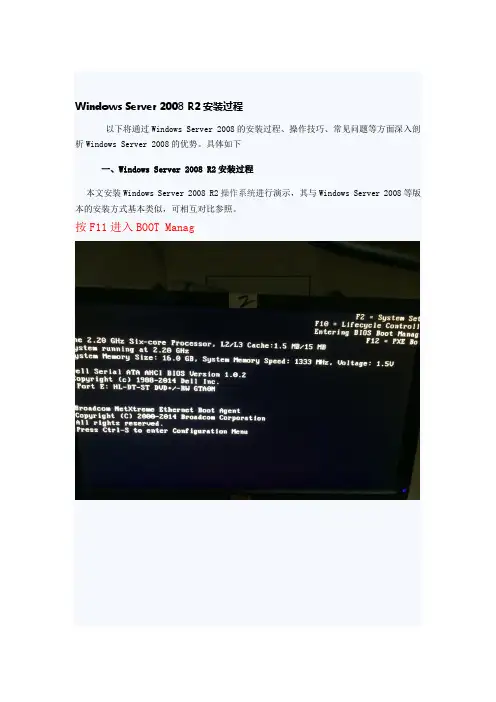
Windows Server 2008 R2安装过程以下将通过Windows Server 2008的安装过程、操作技巧、常见问题等方面深入剖析Windows Server 2008的优势。
具体如下一、Windows Server 2008 R2安装过程本文安装Windows Server 2008 R2操作系统进行演示,其与Windows Server 2008等版本的安装方式基本类似,可相互对比参照。
按F11进入BOOT Manag进入之后选择BIOS BOOT MENU 选择DVD从光驱启动硬盘读取文件选择语言点击安装以下选择项,主要根据授权序列号和系统需求进行选择,这里以企业版完全安装版进行讲解。
出现选择安装语言等选项,我们可以选择中文选项,直接下一步,不用改变。
选择版本点击接受选择安装版本后,会出现许可条款,点击我接受,下一步就可以进行下面安装。
Windows Server 2008 R2安装类型上面有两个选项,如果想从以前的Windows Server 2003服务器(或者其他)版本升级,就选择第一项,当然最好的情况是选自定义,全新安装,这也是基于系统稳定和安全的考虑。
选择方式服务器单独安装阵列卡的在此界面认不到硬盘,需加载阵列卡驱动点击加载驱程序点击浏览,找到放置驱动的U盘,选择正确的驱动在此附加阵列卡驱动下载网址server 2008 R2 H310-H710驱动:/cViBxikAngckt 访问密码 29d1server 2008 R2 H330-H730驱动:/cViBcYLfKnpXz 访问密码 7d46磁盘如果你是全新的硬件系统,硬盘也没有进行分区的话,可以用Windows Server 2008 R2自带的工具进行分区格式化操作。
选择驱动器选项(高级)进行分区磁盘分区点击“驱动器选项(高级)”可以打开详细的操作选项。
分区显示当使用Windows Server 2008 R2自带工具进行分区操作的时候,默认会在硬盘里生成一个大约100M左右的系统区,这个分区主要用来保存系统启动的相关文件。
服务器windows server 2008操作系统的详细安装图解教程【精华】Windows Servers 2008 中文正式版本已经正式公布,恰好赶上机器换硬件需要重新做系统,索性把系统从Windows 2003跳过Vista直接换成2008玩吧,现在我们来看看过程:一、版本选择及下载,首先从网上下载Windows 2008Windows 2008跟Windows 2003一样分为几个不通的版本:STD标准版、ENT企业版、DATACENTER数据中心版、Web serverbbs.pcbeta Windows 2008中文完整版下载(右键使用迅雷下载,否则无法下载)下载完以后是一个大小为1.9GB名字叫做iso的文件,原以为可以直接用WinRAR来打开解压到相应文件夹,结果解压后只有一个 readme.txt文件,没办法只能用daemon tool虚拟光驱来加载镜像文件读取这个ISO文件的内容了,然后可以直接从虚拟光驱上安装,或者如果你不放心的话的可以拷贝到硬盘上进行安装。
二、安装过程安装时如果你把文件拷贝到了硬盘上可以把系统引导到DOS状态进行全新安装,如果用的虚拟光驱的话可以在现有操作系统再装一个Win2008, 因为之前我的机器上有Win2003系统,所以我是直接在现有系统上全新安装的,当然如果你的Win2003是标准版可以直接升级,不过还是觉得全新安装干净些安装过程基本上用了20分钟,中间过程基本上可以点击下一步进行。
安装界面选择安装语言,时间,货币,键盘,输入方法;选择要安装的windows版本,包括标准版,企业版等六个版本正在安装windows;安装完成正在重启;登陆windows 2008,首次登陆必须更改密码;Windows servers 2008 安装成功,登陆成功;安装完以后的界面:安装以后的界面很难看,整体给人一种Win32的感觉,而且默认代开一个向导:初始配置任务,用来配置系统。
邮件系统升级解决方案目录目录 (1)一、系统现状分析 (2)二、技术思路 (2)三、方案实施 (3)一、系统现状分析****邮件系统服务器是基于Windows 2000 和Exchange Server 2000的应用系统,需要有较高系统的可用性。
鉴于现阶段用户的使用还不够方便,需要配置客户端来使用,造成了一定的瓶颈。
为了提高用户的体验,我们把服务器升级到最新的版本,提供丰富、友好的界面,方便用户使用。
二、技术思路分析现有状况,我们准备采取以下方案:由于Windows 2000和Exchange 2000 不支持直接升级,为了保留帐户配置并且避免升级Exchange 2000,所以我们采用先卸载Exchange 2000服务器的方式。
待系统升级到Windows Server 2003,再升级到Windows Server 2008完毕后,再执行Exchange 2010的全新安装,从而提高成功率。
1.降级一台辅助域控制器(性能比较好的),让其成为普通成员服务器;2.新装Windows Server 2003 企业版系统,确认配置(TCP/IP DNS信息);3.卸载原Exchange 2000 系统,成功后确认活动目录中用户信息已恢复到正常无邮件状态;4.执行2003 域架构准备(adprep /forestprep和adprep /domainprep);5.在重新安装的Windows Server 2003 服务器上执行域控制器升级,作为辅助域控制器安装;6.安装完毕后确认运行正常后,安装DNS 服务,配置为GC,转移域的5个角色;7.在新的服务器上安装Windows Server 2008 R2 64位版本,然后执行2008 域架构准备(adprep /forestprep和adprep /domainprep);8.在新安装的Windows Server 2008 R2 服务器上执行域控制器升级,作为辅助域控制器安装;9.安装DNS 服务,配置为GC;(如果新安装的2003服务器性能一般,则可以考虑转移域的5个角色;)10.按照向导准备Exchange 所需组建,准备完毕后安装Exchange Server2010;11.配置并测试基础功能,完毕。
R2系统安装0.安装前所要了解的: (windows 2008 R2系统需求)CPU: 最低1.4G 64位处理器RAM:最低 512MDISK:最低32G其它需求:DVD驱动器更多资讯,如哪些版本可升级转换:/zh-tw/library/dd379511(WS.10).aspx1.放入光盘自动运行,(本图测试时使用MSDN盘)2.根据提示,操作直至安装完成(install 的部分较简单) (登入系统后,如下画面)活动目录安装(安装域服务及必要组件)(安装完成后,建几个OU,默认情况下是防删除的,如果要删,需要取消勾选)在DNS里做一个反向解析关闭AD服务器上网络的 TCP/IP v6服务选项到客户端上测试DNS反解: ipconfig /flushdns ipconfig /registerdns nslookup DNS服务器上会自动生成相应指针记录Ex2010安装a.Exchange 2010对活动目录的要求:0.部署exchange 2010可参考的资源:/zh-cn/library/dd351084.aspx1.Schema master、domain control、GC(global catalog server) 都要求至少windows2003sp1或更高(windows 2008 or R2)2.Exchange 2010各个角色对内存的需求:详细参考:/en-us/library/dd346700.aspx3.Exchange 2010安装先决条件参考:/zh-cn/library/bb691354.aspx针对R2版本:先决条件参考下面URL:/zh-cn/library/bb691354.aspx#WS08R2b.开始安装先决条件所需的包:0.2007 Office system 转换器:Microsoft 筛选包/downloads/details.aspx?displaylang=zh-cn&FamilyID=60c92a3 7-719c-4077-b5c6-cac34f4227cc1.开启powershell控制台:执行命令:Import-Module ServerManager2.然后根据所装角色,添加相应的功能!1)安装CAS,HUB,MB角色时:Add-WindowsFeatureNET-Framework,RSAT-ADDS,Web-Server,Web-Basic-Auth,Web-Windows-Auth,Web-Meta base,Web-Net-Ext,Web-Lgcy-Mgmt-Console,WAS-Process-Model,RSAT-Web-Server,Web-I SAPI-Ext,Web-Digest-Auth,Web-Dyn-Compression,NET-HTTP-Activation,RPC-Over-HTTP-Pr oxy -Restart2)安装CAS,HUB,MB,UM角色时:Add-WindowsFeatureNET-Framework,RSAT-ADDS,Web-Server,Web-Basic-Auth,Web-Windows-Auth,Web-Meta base,Web-Net-Ext,Web-Lgcy-Mgmt-Console,WAS-Process-Model,RSAT-Web-Server,Web-I SAPI-Ext,Web-Digest-Auth,Web-Dyn-Compression,NET-HTTP-Activation,RPC-Over-HTTP-Pr oxy,Desktop-Experience -Restart3)安装CAS,HUB角色时Add-WindowsFeatureNET-Framework,RSAT-ADDS,Web-Server,Web-Basic-Auth,Web-Windows-Auth,Web-Meta base,Web-Net-Ext,Web-Lgcy-Mgmt-Console,WAS-Process-Model,RSAT-Web-Server,Web-I SAPI-Ext,Web-Digest-Auth,Web-Dyn-Compression,NET-HTTP-Activation,RPC-Over-HTTP-Pr oxy -Restart4)安装HUB,MB角色时Add-WindowsFeatureNET-Framework,RSAT-ADDS,Web-Server,Web-Basic-Auth,Web-Windows-Auth,Web-Meta base,Web-Net-Ext,Web-Lgcy-Mgmt-Console,WAS-Process-Model,RSAT-Web-Server-Restart5)安装CAS,MB角色时Add-WindowsFeatureNET-Framework,RSAT-ADDS,Web-Server,Web-Basic-Auth,Web-Windows-Auth,Web-Meta base,Web-Net-Ext,Web-Lgcy-Mgmt-Console,WAS-Process-Model,RSAT-Web-Server,Web-I SAPI-Ext,Web-Digest-Auth,Web-Dyn-Compression,NET-HTTP-Activation,RPC-Over-HTTP-Pr oxy -Restart6)安装CAS角色时Add-WindowsFeatureNET-Framework,RSAT-ADDS,Web-Server,Web-Basic-Auth,Web-Windows-Auth,Web-Meta base,Web-Net-Ext,Web-Lgcy-Mgmt-Console,WAS-Process-Model,RSAT-Web-Server,Web-ISAPI-Ext,Web-Digest-Auth,Web-Dyn-Compression,NET-HTTP-Activation,RPC-Over-HTTP-Pr oxy -Restart7)安装HUB或者MB角色时Add-WindowsFeatureNET-Framework,RSAT-ADDS,Web-Server,Web-Basic-Auth,Web-Windows-Auth,Web-Meta base,Web-Net-Ext,Web-Lgcy-Mgmt-Console,WAS-Process-Model,RSAT-Web-Server-Restart8)安装UM角色时Add-WindowsFeatureNET-Framework,RSAT-ADDS,Web-Server,Web-Basic-Auth,Web-Windows-Auth,Web-Meta base,Web-Net-Ext,Web-Lgcy-Mgmt-Console,WAS-Process-Model,RSAT-Web-Server,Deskt op-Experience -Restart9)安装EDGE角色时Add-WindowsFeature NET-Framework,RSAT-ADDS,ADLDS -Restartc.安装完上述特性功能后,设置Net.Tcp Port Sharing Service服务启动类型为自动(透过命令或直接控制台修改都是OK的,如下图:(Set-Service NetTcpPortSharing -StartupType Automatic)原文可以参考:/zh-cn/library/bb691354.aspx#WS08R2 d.开始放入exchange 2010安装盘,执行选择DVD安装语言选项e.然后进入步骤4:开始安装,基本都是next,next直至完成安装即可!安装后的配置任务a.组织配置------集线器传输----新建发送连接器(确保组织内邮件可以透过SMTP中继至外部)b.服务器配置-------集线器传输----修改接受连接器----------缺省连接器权限组:勾选匿名,或新建接受连接器(确保可以收外部组织寄过来的邮件)详细参考:/zh-cn/library/bb125262(EXCHG.140).aspx?v=14.0.639.21&t= exchgf1c.配置脱机地址薄组织配置-----邮箱-----脱机通讯簿 (注:建邮件及地址列表后,再建通讯录)方法参考:/zh-cn/library/bb124339.aspx/zh-cn/library/bb124719.aspxd.简化OWA登录(即只输用户名):修改服务器配置--------客户端访问------身份验证配置Ex2010证书a.在活动目录安装证书(servermanager-----add role-------acttive directory证书服务------证书颁发机构及证书颁发机构Web注册 (安装完成后:测试: http://CA server ip/certsrv/访问是否正常)b.为exchange 2010申请证书,导入证书,启用证书。
Window server 2008 R2 SP1系统及域服务器安装配置手册1Window server 2008 R2 SP1系统硬件要求:2Window server 2008 R2 SP1系统安装:本安装过程以光盘安装方式进行讲解,其他的安装方式都具有相似性,不做过多说明。
机器配置要求和Windows 7差不多。
首先将电脑配置从CD-ROM启动(或者启动按快捷键调出bootmenu),出现“按任意键开始安装——”的英文提示按任意键开始进行安装过程。
本教程以图解方式为主,间或文字进行说明。
2.1开始安装将系统安装盘放入光驱,重启计算机,将计算机从光盘引导,进入安装界面。
2.2语言区域设置选择安装语言、时间和货币格式、键盘和输入方法,单击“下一步”。
2.3正式安装现在已经可以安装系统,点击“现在安装”2.4系统正在准备安装程序2.5选择要安装的server2008 R2的版本版本不一样所安装的组件及角色都不一样。
在这里我们选择Windows Server 2008 R2 Enterprises (完全安装),单击“下一步”2.6Microsoft安装许可条款勾选“我接受许可条款(A)”,单击“下一步”2.7选择进行何种类型的安装我们选择“自定义(高级)安装”,点击“自定义(高级)安装”2.8选择要按照的位置我们这里可以选择“驱动器选项(高级)(A)”对硬盘进行分区及格式化操作,现在我们选择磁盘0,单击“下一步”2.9开始自动复制文件安装系统功能及更新,并显示安装进度。
安装完毕后系统自动重启。
2.10安装完成系统为第一次登录做准备。
2.11首次登录需要给系统管理员设置一个密码,点击“确定”按钮。
输入要设置的密码,点击蓝色箭头按钮。
(密码规则:)2.13出现按“ctrl+alt+delete”登录界面。
2.14第一次登录系统登录成功后会显示初始配置任务窗口,我们可以按照提示一步一步配置服务器。
也可以先不配置服务器,点击“关闭即可”。
在Windows Server 2008中安装Exchange Server 2007 SP1
新版本的Exchange Server 2007 SP1已经可以安装和运行在Windows Server 2008上,这个变化弥补了Exchange 2007 RTM版本不受Win 2008所支持的遗憾.本主题将讨论如何在Windows Server 2008中安装新版本的Exchange Server 2007,以下为详细步骤:
首先,我们需要将Windows Server 2008机器加入到活动目录域中,由于Windows 版本的变化,此操作过程与WIN 03加入域稍微不一样,具体如下:
将服务器加入域:
右击"计算机",选择"属性",在弹出的下图中单击"改变设置".
在"系统属性"窗口的"计算机名"选项卡中单击"更改",如下图所示:
在弹出的窗口中输入目标域的名称后单击"确定",如下图所示:
在验证窗口中输入用于加入域的帐户权限后单击"确定",如下图所示:
在弹出的提示信息窗口中单击"确定",如下图所示:
在下面提示窗口中单击"确定"后重启计算机.
至此,服务器加入域的操作已经完成.
安装Windows Server 2008 IIS组件:
因为此主题讨论是Exchange Server 2007 SP1的典型安装,所以要想成功安装Exchange Server,IIS组件是必不可少的,下面来进行IIS组件安装的具体操作步骤:
首先,在系统中打开"服务器管理器",在窗口中定位到"角色",然后右键选择"添加角色",如下图所示:
在弹出的安装向导窗口中单击"下一步",如下图所示:
在"选择服务器角色"窗口中选择"Web 服务器(IIS)".
在弹出的窗口中单击"添加必需的功能",如下图所示:
在返回的"选择服务器角色"单击"下一步",如下图所示:
在"Web 服务器(IIS)"窗口中单击"下一步",如下图所示:
在"选择角色服务"窗口中选择一些必需的服务,这些服务包括:,静态压缩和动态压缩,身份验证服务,IIS6.0管理兼容性,IIS管理控制台,选择完成后单击"下一步",如下图所示:
在"确认安装选择"窗口中确认信息无误后单击"安装",如下图所示:
在安装完成窗口中单击"关闭",至此,Windows Server 2008的IIS组件就安装完成了.
PowerShell的安装
在安装完IIS组件后还需要安装PowerShell组件,Windows Server 2008中已经内置PowerShell,默认没有安装上,在此需要手动安装一下.
打开"服务器管理器",定位到"功能",右击选择"添加功能",如下图所示:
在弹出的"选择功能"窗口中选择"Windows PowerShell",单击"下一步",如下图所示:
在"确认安装选择"窗口中单击"安装",如下图所示:
在"安装结果"窗口中单击"关闭",至此,PowerShell组件已经成功安装.
开始安装
在完成上面的所有操作之后,现在可以开始正式安装Exchange Server 2007 SP1服务器了,以下为具体的操作步骤:
首先,将Exchange Server的安装光盘放入服务器中,在弹出的安装向导中单击步骤4,如下图所示:
在"简介"窗口中单击"下一步",如下图所示:
在"许可协议"窗口中选择允许后单击"下一步",如下图所示:
在"错误报告"窗口中根据需要进行选择后单击"下一步",如下图所示:
在"安装类型"窗口中选择典型安装,单击"下一步",如下图所示:
在"邮件流设置"中浏览选择需要启用邮件流的服务器,由于我的环境中存在Exchange Server 2003所以会出现这个选项,选择服务器后单击"下一步",如下图所示:
在完成"准备情况检查"以后单击"安装"按钮,如下图所示:
在"完成"窗口中单击完成后Exchange Server的安装就已经结束了.
创建发送连接器
Exchange2007不像2003那样子默认成功安装之后创建邮箱用户就可以收发邮件,在完成上面的安装后还需要为服务器创建一个发送连接器,只有存在发送连接器之后才可以发送邮件,默认情况下已经有接收连接器了,以下为创建发送连接器的具体操作步骤:
首先,打开"Exchange 管理控制台",展开"组织配置",定位到"集线器传输",在右边的操作窗口中选择"新建发送连接器",如下图所示:
在"简介"窗口中输入一个名称后单击"下一步",如下图所示:
在"地址空间"窗口中为连接器添加一个地址空间,在此添加"*",单击"下一步",如下图所示:
在"新建连接器"窗口中单击新建,如下图所示:
在"完成"窗口中单击完成之后,发送连接器的创建操作就算完成了,现在邮箱用户就可以收发邮件了.。